首先启用Windows功能中的.NET Framework,若失败则使用官方离线安装包并以管理员身份运行;接着通过sfc /scannow和DISM命令修复系统文件,清理临时文件与注册表残留项,并检查组策略设置确保无安装限制,最后重启电脑重新尝试安装。
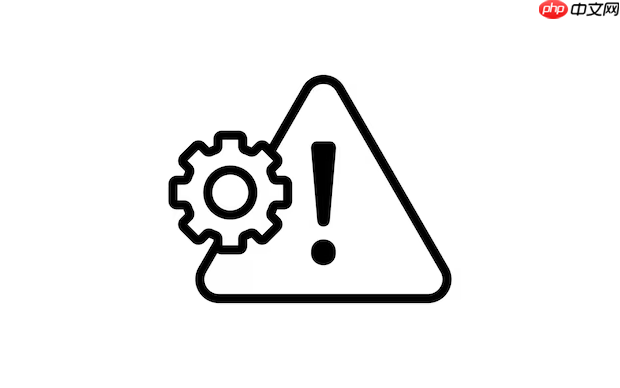
如果您在尝试安装某个应用程序时提示需要 .NET Framework,但安装过程中出现错误或无法完成,则可能是由于系统组件缺失、权限不足或注册表问题导致。以下是解决此问题的步骤:
本文运行环境:Dell XPS 13,Windows 11
Windows 系统自带 .NET Framework 功能,可通过“启用或关闭Windows功能”来开启,避免手动安装失败。
1、按下 Win + I 打开设置,选择“应用”。
2、点击“可选功能”,进入“更多Windows功能”。
3、在弹出窗口中找到 .NET Framework 3.5(包括 .NET 2.0 和 3.0) 或 .NET Framework 4.8,勾选该选项。
4、点击“确定”,系统将自动配置并安装所需组件。
在线安装包容易因网络问题中断,使用完整离线安装包可提高成功率。
1、访问微软官方下载中心,搜索 .NET Framework 离线安装包。
2、根据系统位数选择对应版本,如 NDP48-x86-x64-AllOS-ENU.exe。
3、下载完成后以管理员身份运行安装程序。
4、按照提示完成安装,期间不要关闭计算机或中断电源。
系统文件损坏可能导致 .NET 安装失败,通过系统工具扫描并修复可恢复安装环境。
1、右键点击“开始”菜单,选择“终端(管理员)”或“命令提示符(管理员)”。
2、输入命令 sfc /scannow 并回车,等待系统扫描并修复损坏文件。
3、扫描完成后重启电脑,再次尝试安装 .NET Framework。
4、若问题依旧,执行命令 DISM /Online /Cleanup-Image /RestoreHealth 进行镜像修复。
先前失败的安装可能留下错误注册表项或临时文件,干扰新安装进程。
1、按下 Win + R,输入 %temp%,删除该目录下所有文件。
2、打开注册表编辑器(regedit),在操作前建议先备份注册表。
3、导航至 HKEY_LOCAL_MACHINE\SOFTWARE\Microsoft\NET Framework Setup。
4、查找与 .NET Framework 相关的异常条目(如状态为“Failed”),谨慎删除问题项。
5、清理后重新启动电脑,并尝试重新安装。
某些组策略限制可能阻止 .NET Framework 的安装,需手动调整策略允许安装。
1、按下 Win + R,输入 gpedit.msc 并回车。
2、进入“计算机配置” → “管理模板” → “系统” → “设备安装”。
3、确保“禁止安装未由其他策略设置描述的设备”处于“未配置”或“已禁用”状态。
4、返回“系统”下的“指定即插即用设备的安装限制”,确认无相关限制策略启用。
5、关闭组策略编辑器后重启电脑,再尝试安装 .NET Framework。
以上就是电脑无法安装.NET Framework怎么办_.NET Framework安装失败的解决方法的详细内容,更多请关注php中文网其它相关文章!

每个人都需要一台速度更快、更稳定的 PC。随着时间的推移,垃圾文件、旧注册表数据和不必要的后台进程会占用资源并降低性能。幸运的是,许多工具可以让 Windows 保持平稳运行。




Copyright 2014-2025 https://www.php.cn/ All Rights Reserved | php.cn | 湘ICP备2023035733号